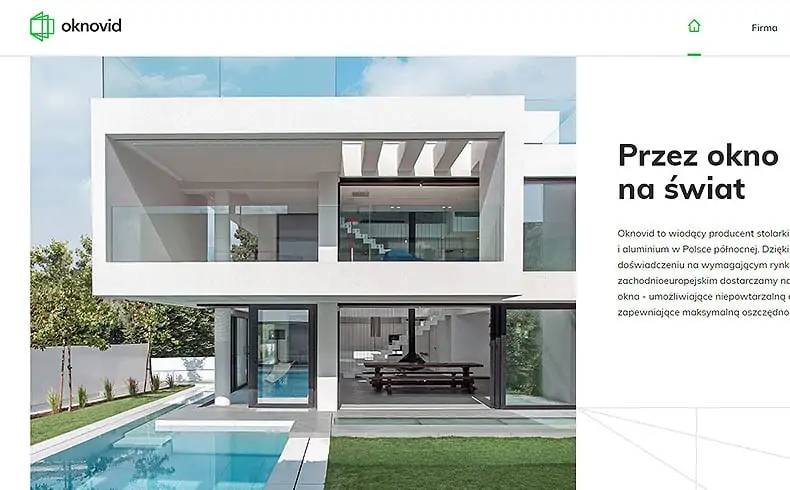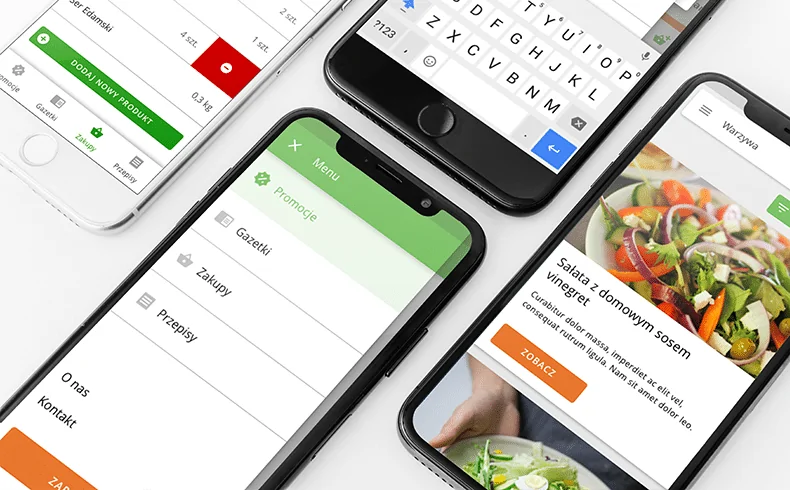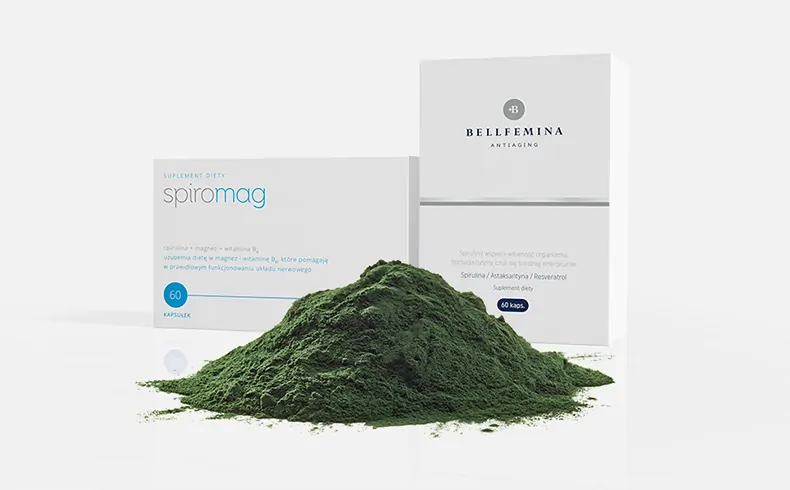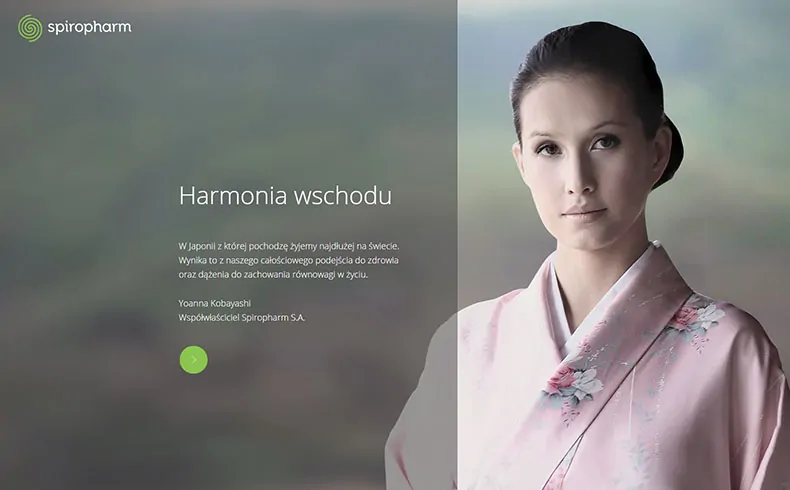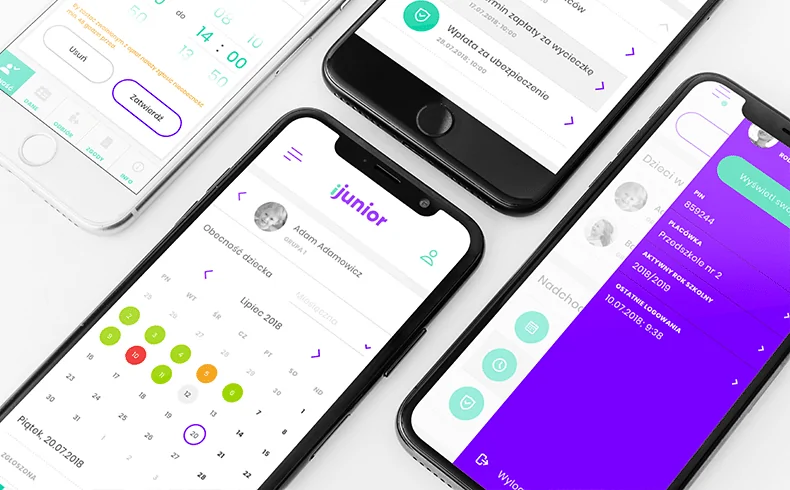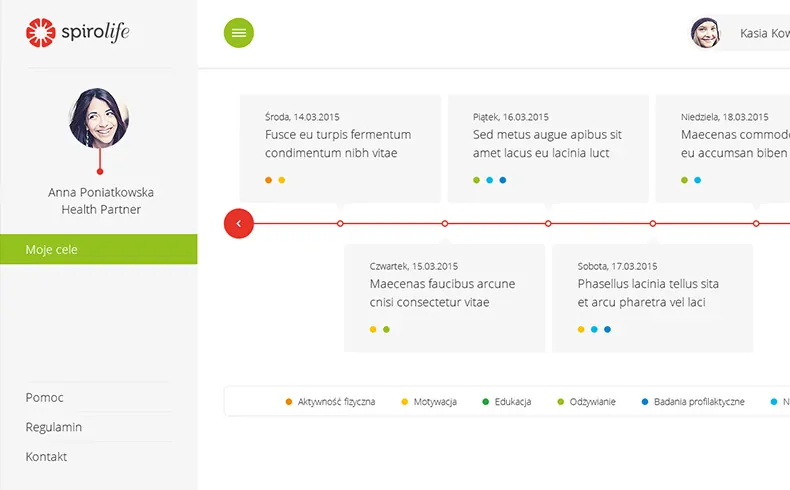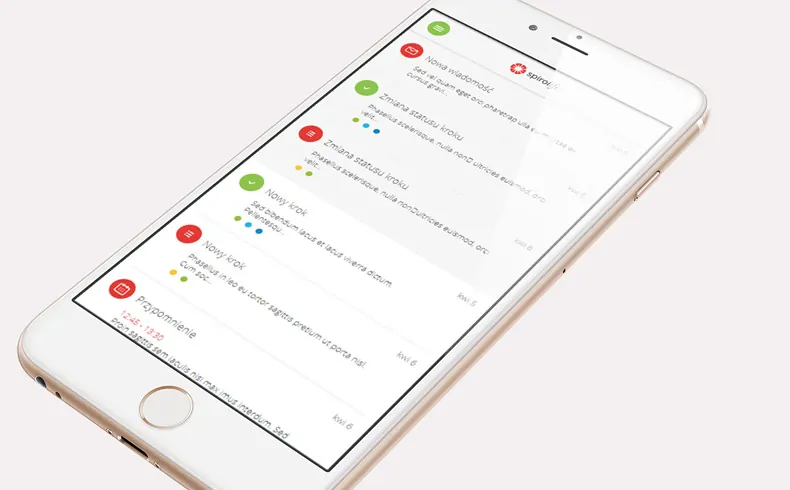Porady
Dedykowane systemy CRM vs. Systemy Open Source
Zacznijmy od podstaw
System CRM (ang. customer relationship management) – w wolnym tłumaczeniu jest to narzędzie do zarządzania relacjami z klientem. Może być to system informatyczny/program, który automatyzuje i wspiera procesy klient – organizacja w zakresie pozyskania, monitorowania działań oraz obsługi klienta.
Wyróżniamy dwa główne rodzaje oprogramowania: systemy zamknięte oraz systemy open source. Ten artykuł przybliży istotne informacje na temat różnic między nimi oraz dostarczy porównań w obszarach takich jak: rozwój/budowa oprogramowania, wsparcie, elastyczność rozwiązań i koszty.
Closed source software – oprogramowanie, którego kod źródłowy jest zaszyfrowany i bezpieczny. Oznacza to, że użytkownicy nie mają możliwości kopiowania, modyfikowania czy też usuwania poszczególnych części kodu. Każda próba ingerowania w kod źródłowy może prowadzić do poważnych konsekwencji od utraty gwarancji poprawnego działania oprogramowania aż do konsekwencji prawnych. Do oprogramowania zamkniętego zaliczają się np. dedykowane systemy CRM.
Open source software – jest to odwrotność oprogramowania zamkniętego. Pozwala użytkownikom na kopiowanie, modyfikowanie oraz usuwanie części kodu źródłowego. Programiści mogą używać dowolnych części kodu źródłowego zależnie od własnych potrzeb.
Programowanie/Rozwój oprogramowania/Developmend
 Wybór systemu CRM zależy w dużej mierze od potrzeb biznesowych i celów które przed danym przedsięwzięciem stawiamy.
Wybór systemu CRM zależy w dużej mierze od potrzeb biznesowych i celów które przed danym przedsięwzięciem stawiamy.
Deweloperzy dedykowanych systemów CRM analizują potrzeby biznesowe klienta i dostosowują swój produkt do konkretnych wymagań. Następnie rozwijają oraz aktualizują swoje oprogramowanie tak żeby sprostać oczekiwaniom swoich klientów.
Istnieje przekonanie, że systemy open source tworzone są jedynie przez niezależnych programistów jednak większość oprogramowania open source powstaje w komercyjnych firmach oferujących również oprogramowanie zamknięte. Są różne modele biznesowe dla producentów otwartego oprogramowania. Oprócz darmowego udostępniania oprogramowania podstawowego można sprzedawać dodatkowe usługi, takie jak wsparcie klienta, dostęp do dodatkowych rozszerzeń, wtyczek, modułów czy szkolenia z obsługi. Możliwe jest też wykorzystanie bezpłatnej wersji open source, jako sposób na zachęcenie do kupna bardziej rozbudowanej wersji dostarczanej na licencji komercyjnej.
Wsparcie / Support

Zamknięte oprogramowanie zwykle zawiera dedykowane FAQ (ang. Frequently Asked Questions), podręczniki użytkownika (ang. User Manual/User Guide) i opcje kontaktu z działem wsparcia. Jeśli wystąpi problem z oprogramowaniem, można przesłać zgłoszenie do pomocy technicznej i uzyskać odpowiedź w ciągu jednego dnia roboczego. Wszystkie czynności w razie problemów będą dobrze zorganizowane i udokumentowane.
Z drugiej strony, w przypadku oprogramowania typu open source nie ma wielu opcji pomocy technicznej, takich jak dedykowane FAQ – często zadawane pytania. Opcja kontaktu z pomocą może być niedostępna. Żeby poradzić sobie z problemem często należy poszukać informacji na forach lub czytać artykuły odnoszące się do danego tematu.
Elastyczność rozwiązań / Flexibility
Dedykowane systemy CRM mają zazwyczaj funkcjonalność ściśle dopasowaną do potrzeb klienta. Elastyczność zawężona jest tylko do front-endu, czyli opcji dostępnych użytkownikowi. Funkcje są ograniczone do tego co zostało zaprogramowane. Zmiana któregokolwiek z elementów kodu może spowodować poważne problemy z działaniem programu.
Oprogramowanie open source pozwala na większą elastyczność. Można dodawać modyfikacje lub funkcje stworzone przez społeczność aby dostosować je do swoich potrzeb.
Koszty / Costs
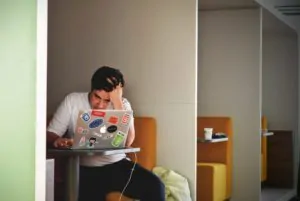 Istnieje kilka różnych modeli cenowych oprogramowania. My skoncentrujemy się na regularnej usłudze zakupu i subskrypcji. Określony system może być sprzedawany jako jednorazowy zakup. Model subskrypcyjny opiera się na comiesięcznych płatnościach, które umożliwiają nam dostęp do oprogramowania np. w chmurze, czyli dostęp do systemu online bez potrzeby instalowania go na wielu urządzeniach.
Istnieje kilka różnych modeli cenowych oprogramowania. My skoncentrujemy się na regularnej usłudze zakupu i subskrypcji. Określony system może być sprzedawany jako jednorazowy zakup. Model subskrypcyjny opiera się na comiesięcznych płatnościach, które umożliwiają nam dostęp do oprogramowania np. w chmurze, czyli dostęp do systemu online bez potrzeby instalowania go na wielu urządzeniach.
Model wyceny zamkniętych systemów opiera się analizie potrzeb klienta i zawiera prawo do używania oprogramowania, niezależnie od tego, czy jest to koszt początkowy czy subskrypcja.
W przypadku oprogramowania open source nie ma kosztów związanych z podstawową funkcjonalnością. Mogą się jednak pojawić koszty wchodzące w zakres kastomizacji, np.: dodanie nowych funkcjonalności czy integracja z innymi systemami. Cena tych przystosowań uzależniona jest od zakresu prac. Nierzadko za takie prace płaci się tyle ile za same licencje lub więcej.
Zarówno dedykowane systemy zamknięte, jak i systemy open source mogą być wyceniane na zbliżonym poziomie. Dedykowany system CRM generuje koszty związane programowaniem, podczas gdy oprogramowanie typu open source wiąże się z niewielkim lub żadnym kosztem zakupu, ale może powodować wydatki związane z dodatkowymi funkcjami.
Podsumowanie
Jeśli Twój biznes potrzebuje systemu prostego posiadającego podstawowe funkcjonalności oraz będzie Ci zależało na maksymalnym ograniczeniu kosztów związanych z zakupem oprogramowania, systemy open source mogą być dobrym wyborem.
Jeśli natomiast potrzebujesz rozwiązań ściśle dopasowanych do swoich potrzeb, wsparcia technicznego, rozbudowy lub integracji z już istniejącym oprogramowaniem czy bazą danych, to należy poważnie rozważyć wybór dedykowanego systemu CRM.
Jak stworzyć napis wypełniony grafiką przy pomocy CSS3 i HTML5?
Czy pamiętasz może czas, kiedy zaczynałeś swoją przygodę z Photoshopem? Może zaprojektowałeś wtedy tekst oparty na obrazie, a następnie umieściłeś go na swojej stronie?
Dzięki właściwościom maski CSS, możesz uzyskać podobny efekt.
Elementy, które będa potrzebne:
Będziemy tworzyć takie napisy:
Używanie Webkit Background-Clip
W tej części tutoriala użyjesz właściwości background-clip aby uzyskać ciekawy napis przy pomocy nagłówka h1.
Struktura HTML
Umieść w swoim kodzie dwa bloki i nadaj im kolejno ID: napis-1, napis-2. W obu blokach umieścić dowolny tekst za pomocą nagłówków h1.
<div id="napis-1"> <h1>LEW</h1> </div> <div id="napis-2"> <h1>Jest królem dżungli!</h1> </div>
Style CSS
Teraz w CSS użyjemy właściwości background-clip aby przyciąć odpowiednio tło do tekstu. Tło domyślnie będzie rozciągać się do zewnętrznej krawędzi obramowania tekstu.
Użyjemy dwóch różnych obrazów tła. Pierwszy z nich to bedzie lew a drugi dżungla.
Właściwość Webkit-text-fill-color ustawiamy jako przezroczystą aby mieć pewność że kolor nie pojawi się nam w tekście.
#napis-1 {
background: url(images/lion.jpg) no-repeat center center;
background-size: cover;
color: #fff;
-webkit-text-fill-color: transparent;
-webkit-background-clip: text;
}
#napis-2 {
background: url(images/jungle.jpg) no-repeat top center;
background-size: cover;
color: #fff;
-webkit-text-fill-color: transparent;
-webkit-background-clip: text;
cursor: pointer;
}
#napis-1 h1 {
font-size: 200px;
font-family: Anton, sans-serif;
text-align: center;
-webkit-transition: text-shadow 1s ease;
text-shadow: 0 0 1px rgba(0,0,0,.1);
margin: 0;
padding: 0;
}
#napis-2 h1 {
font-size: 110px;
font-family: Pacifico, sans-serif;
text-align: center;
-webkit-transition: text-shadow 1s ease;
text-shadow: 0 0 1px rgba(0,0,0,.1);
margin-top: -75px;
padding: 0;
}
Użycie Webkit Mask-Image
Korzystając z właściwoścy webkit-mask-image możesz umieścić obraz w tekście. Jest to prawie taka sama właściwość jak background-clip z tym, że obraz maski przycina widoczną część elementu zgodnie z przezroczystością maski obrazu.
Struktura HTML
Stwórz napis używając nagłówka h1 i całość umieść w bloku o ID maska.
<div id="maska"> <h1>BARDZO FAJNY NAPIS Z TŁEM</h1> </div>
Style CSS
W CSS określ kolor, typ, wielkość czcionki, itd. Ponadto użyj właściwości -webkit-mask-image do przycięcia tła wobec tekstu. Obróć tekst o -4 stopnie przy pomocy właściwości transform.
#maska{
font-family: Oswald, sans-serif;
font-size: 100px;
color: #fff;
text-transform: uppercase;
border: 14px solid #fff;
border-radius: .2em;
text-align: center;
margin: 0;
display: block;
-webkit-mask-image: url(images/rough-texture.png);
-webkit-transform: rotate(-4deg);
-moz-mask-image: url(images/rough-texture.png);
-moz-transform: rotate(-4deg);
-o-mask-image: url(images/rough-texture.png);
-o-transform: rotate(-4deg);
mask-image: url(images/rough-texture.png);
transform: rotate(-4deg);
}Podsumowanie
W taki oto prosty sposób można łatwo przyciąć obraz do tekstu używając właściwości background-clip w CSS. Pamiętaj tylko, że przeglądarka Internet Explorer 8 nie ma wsparcia dla tej właściwości.
Demo oraz pliki do pobrania.
Automatyczne obracanie panoramy [Google Maps]
Jak automatycznie obracać panoramę z Google Street View?
Zastanawiasz się jak automatycznie przewijąc panoramę w Google Maps? Poniższy efekt możemy uzyskać w kilka minut.
<script src="https://maps.googleapis.com/maps/api/js?v=3.exp&sensor=false"></script>
<style>
body, html {
height: 100%;
width: 100%;
padding: 0px;
margin:0px;
}
#panorama{
width: 100%;
height: 500px;
}
</style>
</head>
<body>
<div id="panorama"></div>
<script>
var pano;
var speed = 30;
var latlng = new google.maps.LatLng(40.774971,-73.9666061);
var panoOptions = {
position: latlng,
pov: {
heading: 0,
pitch: 0
}
};
pano = new google.maps.StreetViewPanorama(document.getElementById('panorama'), panoOptions);
window.setInterval(function() {
var pov = pano.getPov();
pov.heading += 0.2;
pano.setPov(pov);
}, speed);
</script>
Pełny kod: (wersja full screen)
<DOCTYPE html>
<html>
<head>
<meta charset="utf-8">
<title>Automatyczna panorma</title>
<script src="https://maps.googleapis.com/maps/api/js?v=3.exp&sensor=false"></script>
<style>
body, html {
height: 100%;
width: 100%;
padding: 0px;
margin:0px;
}
#panorama{
width: 100%;
height: 100%;
}
</style>
</head>
<body>
<div id="panorama"></div>
<script>
var pano;
var speed = 30;
var latlng = new google.maps.LatLng(40.774971,-73.9666061);
var panoOptions = {
position: latlng,
pov: {
heading: 0,
pitch: 0
}
};
pano = new google.maps.StreetViewPanorama(document.getElementById('panorama'), panoOptions);
window.setInterval(function() {
var pov = pano.getPov();
pov.heading += 0.2;
pano.setPov(pov);
}, speed);
</script>
</body>
</html>
Wyjaśnienia:
latlng – dane GEO naszego punktu
speed – szybkość obracania
headin – określa kąt obrotu wokół położenia kamery (stopnie)
pitch – określa odchylenie kąta „w górę” lub „w dół” (stopnie)
Skrypt można dowolnie modyfikować i umieszczać na swojej stronie.